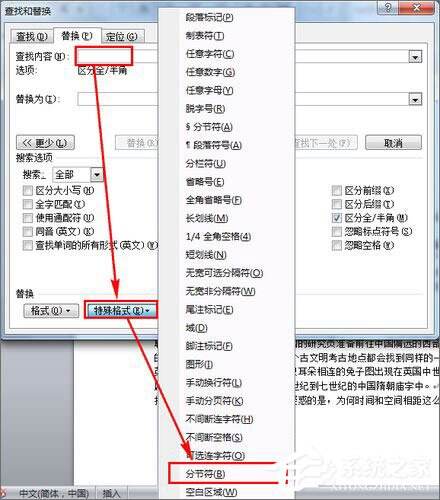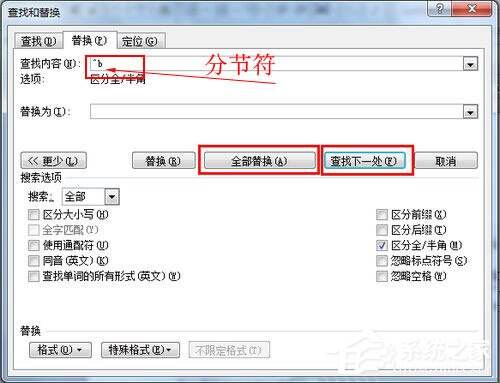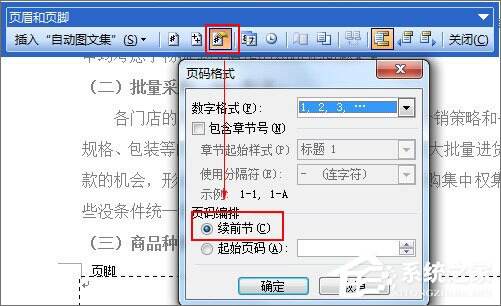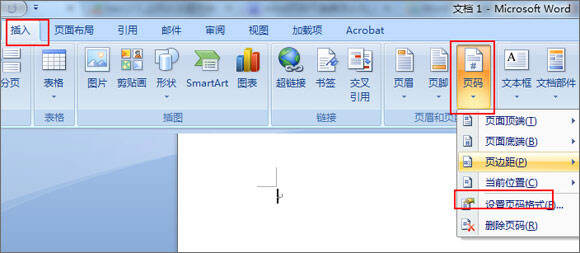为什么Word文档页码不连续?Word文档页码不连续怎么办?
办公教程导读
收集整理了【为什么Word文档页码不连续?Word文档页码不连续怎么办?】办公软件教程,小编现在分享给大家,供广大互联网技能从业者学习和参考。文章包含557字,纯文字阅读大概需要1分钟。
办公教程内容图文
将所有的分节符全部替换成空删除掉即可,这样就不会在出现Word页码不连续的情况。
二、Word页码格式设置
先将光标放在想要页码连续的页面上,或者找到没有连续的页码页面上,点菜单栏上插入-页码-格式-续前节,这样既保持了分隔符前后的页面不同格式(如页面横向与纵向),又可使页码连续。
选中续前节之后,确定即可,这时候发现,整篇文档页码终于恢复正常了。如果你发现多个“分节符”的地方,就重复以上操作即可。
三、Word2007页码不连续怎么办?
Word2007页码不连续的方法其实跟Word2003都差不多,如图所示:
办公教程总结
以上是为您收集整理的【为什么Word文档页码不连续?Word文档页码不连续怎么办?】办公软件教程的全部内容,希望文章能够帮你了解办公软件教程为什么Word文档页码不连续?Word文档页码不连续怎么办?。
如果觉得办公软件教程内容还不错,欢迎将网站推荐给好友。